
Преобразование Word в Markdown с помощью Java
Язык Markdown предлагает богатый набор функций и прост в освоении. Принимая во внимание, что документы MS Word всегда были плюсом в организации и представлении бизнес-данных в хорошем состоянии. Однако при быстрой разработке приложений действительно важно учитывать изменения во время выполнения. Таким образом, файлы Markdown предлагают отличные возможности для разработки бизнес-приложений. Этот пост в блоге покажет вам, как программно преобразовать Word в Markdown с помощью Java.
Мы рассмотрим следующие разделы:
- Установка библиотеки Java Docx
- Преобразование Word в Markdown с помощью Java
- Конвертер Word в Markdown — дополнительные параметры
Установка библиотеки Java Docx
Это многофункциональная библиотека, которая позволяет вам создать конвертер Word в Markdown корпоративного уровня для вашего Java-приложения. Однако вы можете загрузить API или просто добавить следующую конфигурацию в свои Java-приложения на основе Maven.
<repository>
<id>AsposeJavaAPI</id>
<name>Aspose Java API</name>
<url>https://repository.aspose.com/repo/</url>
</repository>
<dependency>
<groupId>com.aspose</groupId>
<artifactId>aspose-words</artifactId>
<version>21.11</version>
<type>pom</type>
</dependency>
Преобразование Word в Markdown с помощью Java
Фактически, эта библиотека Java Docx предоставляет множество методов для программного преобразования документов Word в другие популярные форматы файлов и изображений.
Пожалуйста, следуйте инструкциям и приведенному ниже фрагменту кода:
- Загрузите исходный документ Word, инициализировав конструктор класса Document.
- Сохраните документ в формате Markdown, вызвав метод save.
Скопируйте и вставьте следующий код в основной файл:
// Загрузите исходный документ Word, инициализировав конструктор класса Document.
Document doc = new Document("sample.doc");
// Сохраните документ в формате Markdown, вызвав метод сохранения.
doc.save( "SaveDocx2Markdown.md");
Вы можете увидеть результат на изображении ниже:
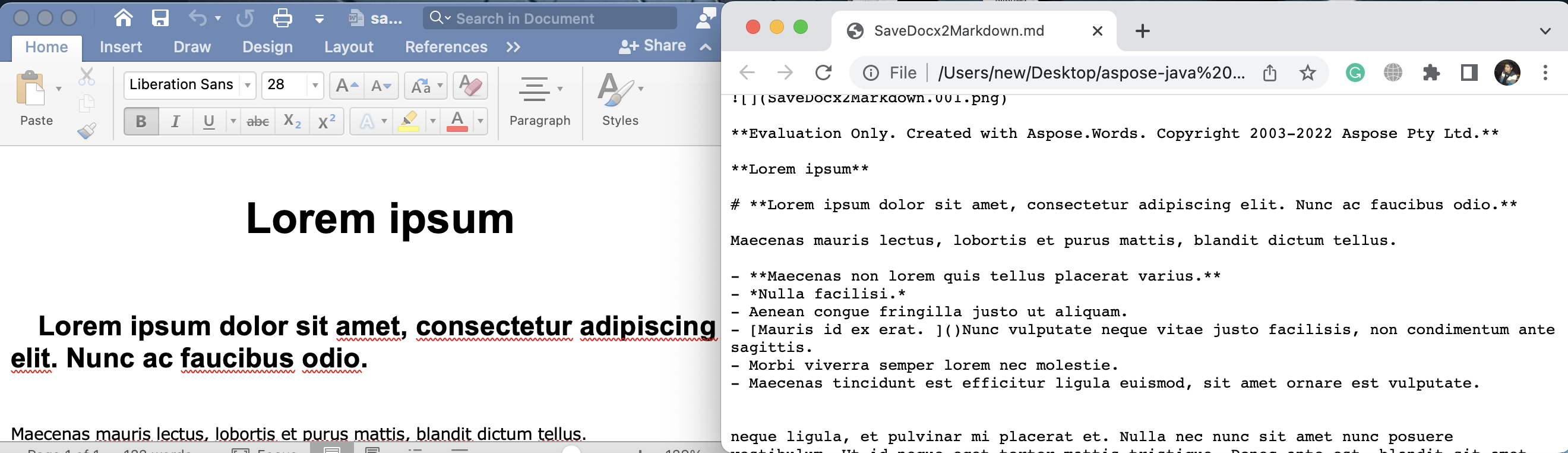
Конвертер Word в Markdown — дополнительные параметры
Давайте рассмотрим некоторые другие важные функции этой библиотеки Java. Итак, мы создадим документ с некоторыми стилями и сохраним его в Markdown:
Шаги:
- Создайте объект класса Document.
- Создайте экземпляр класса DocumentBuilder, чтобы упростить добавление содержимого в документ.
- Укажите стиль «Заголовок 1» для абзаца, вызвав метод insertParagraph.
- Вызовите метод setStyleName, чтобы установить имя стиля абзаца, применяемого к этому форматированию.
- Вставьте строку в документ в текущую позицию вставки, вызвав метод write.
- Сделайте формат шрифта курсивом, вызвав метод setItalic.
- Вызовите метод insertHyperlink, чтобы вставить гиперссылку в документ.
- Вызовите метод save, чтобы сохранить документ в виде файла Markdown.
// Создайте объект класса Document.
Document doc = new Document();
// Создайте экземпляр класса DocumentBuilder, чтобы упростить добавление содержимого в документ.
DocumentBuilder builder = new DocumentBuilder(doc);
// Укажите стиль «Заголовок 1» для абзаца, вызвав метод insertParagraph.
builder.insertParagraph();
// Вызовите метод setStyleName, чтобы установить имя стиля абзаца, применяемого к этому форматированию.
builder.getParagraphFormat().setStyleName("Heading 1");
// Вставьте строку в документ в текущей позиции вставки, вызвав метод записи.
builder.write("Heading 1");
// Укажите выделение курсивом для абзаца.
builder.insertParagraph();
// Сбросить стили из предыдущего абзаца, чтобы не комбинировать стили между абзацами.
builder.getParagraphFormat().setStyleName("Normal");
// Сделайте формат шрифта курсивом, вызвав метод setItalic.
builder.getFont().setItalic(true);
builder.write("Italic Text");
// Сбросить стили из предыдущего абзаца, чтобы не комбинировать стили между абзацами.
builder.setItalic(false);
// Укажите гиперссылку для нужного текста.
builder.insertParagraph();
// Вызовите метод insertHyperlink, чтобы вставить гиперссылку в документ.
builder.insertHyperlink("Aspose","https://www.aspose.com", false);
builder.write("Aspose");
// Вызовите метод сохранения, чтобы сохранить документ в виде файла Markdown.
doc.save( "example.md");
Результат показан на изображении ниже:

Получить бесплатную лицензию
Вы можете воспользоваться бесплатной временной лицензией, чтобы опробовать API без ограничений пробной версии.
Подведение итогов
Мы можем закончить этот учебник здесь, надеясь, что вы научились программно конвертировать Word в Markdown с помощью Java. Кроме того, вы также ознакомились с некоторыми расширенными методами, предлагаемыми этой библиотекой Java Docx. Кроме того, пожалуйста, не уходите, не посетив документацию этой библиотеки.
Кроме того, мы рекомендуем вам следовать нашему Руководству по началу работы.
Наконец, conholdate.com пишет новые сообщения в блоге. Поэтому, пожалуйста, оставайтесь на связи для регулярных обновлений.
Задайте вопрос
Вы можете сообщить нам о своих вопросах или запросах на нашем форуме.
Часто задаваемые вопросы
Как создать документ HTML в приложении .NET?
Загрузите исходный документ Word, инициализировав конструктор класса Document. Затем сохраните документ в формате Markdown, вызвав метод save.